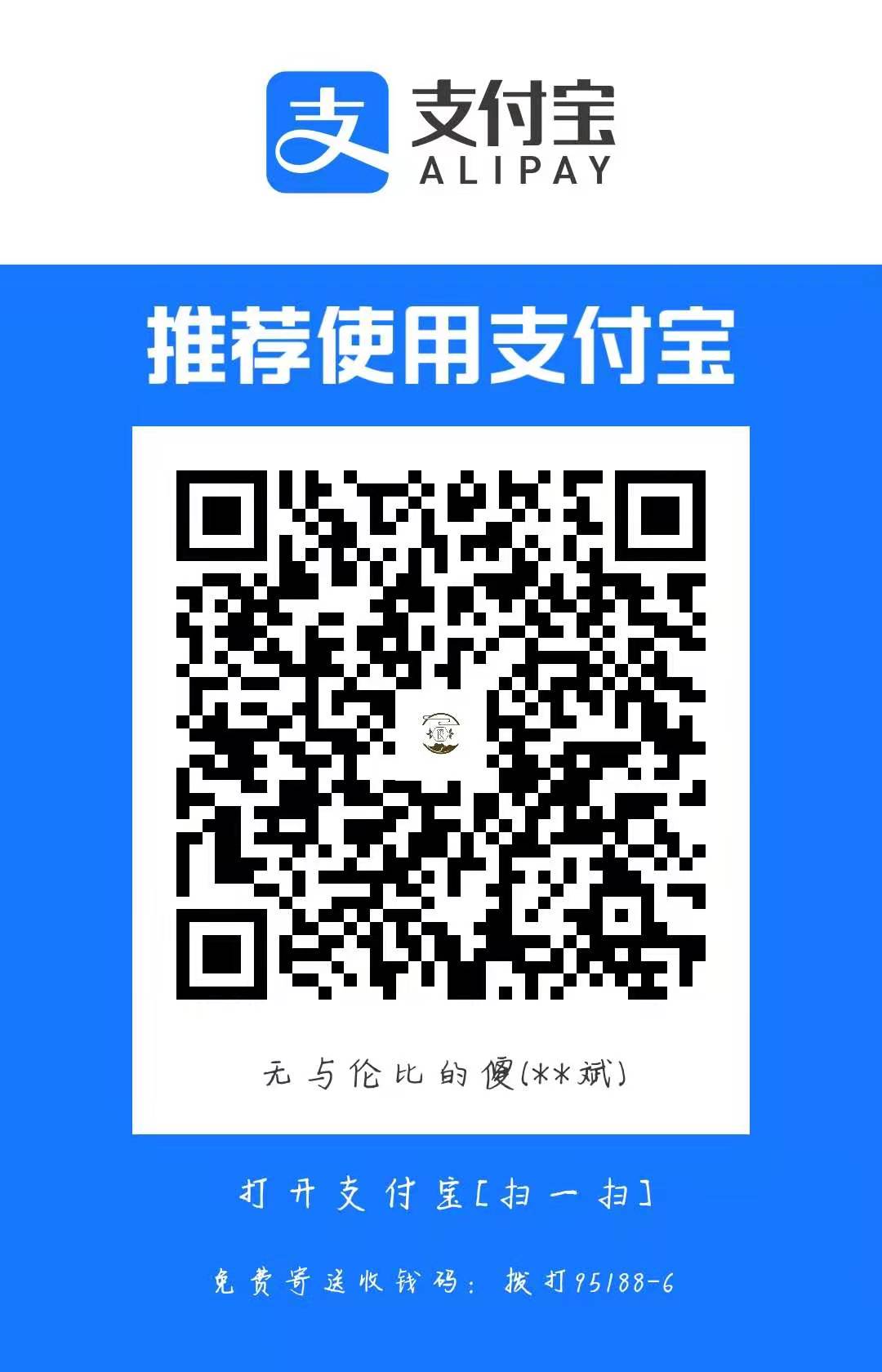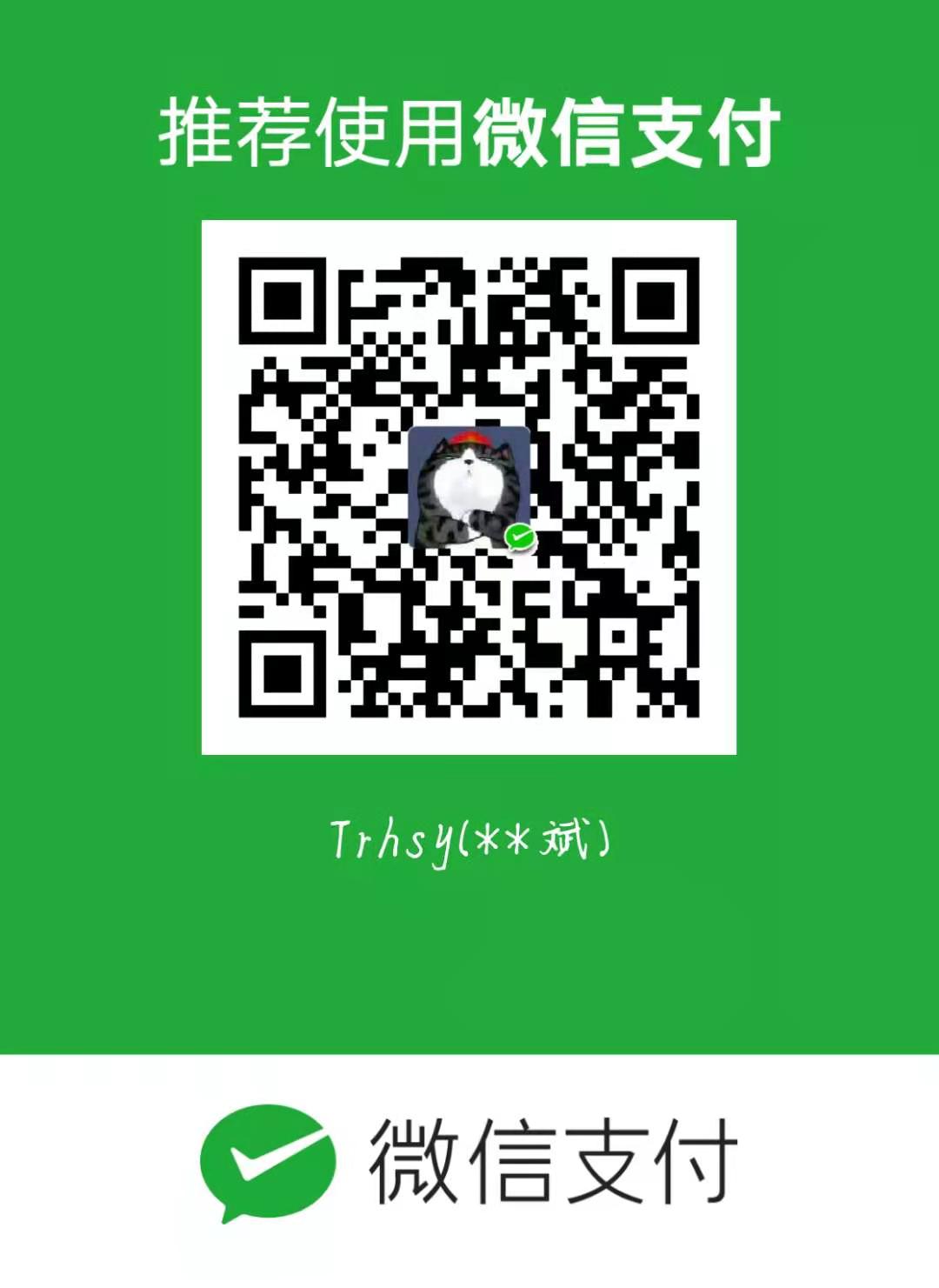哎,自从前段时间IOS14发布后,他的其他所有功能没有活,唯一火了充电提示音。奈何大傻没有苹果手机,拉磨奢侈的东东,不舍得买,只能使用安卓手机喽。自那以后安卓各位大大也坐不住了,很多手机也增加了这个功能,比如vivo和OPPO等,至于其他牌子的手机需要啥时候更新就不晓得了。不过有一个曲线救国的方法,虽然麻烦点。
已有安卓如何设置
1、点击打开手机的设置页面,然后点击设置中的“提示音和通知”
2、然后点击打开“其他提示音”
3、然后将“充电提示音”后面的开关打开即可!
恩,有的安卓手机可以参考上面的方法进行操作,因为不同品牌的手机设置方式不一样,不一定适用于所有手机。当然很多安卓手机是没有办法设置充电提示音的,没有任何选项设置,只是在充电的时候会滴的一声。
想要设置的话,需要借助第三方软件,目前最稳定的是Tasker。
Tasker设置教程
1、打开手机应用市场
搜索“Tasker”下载并安装。(应该会下载盗版的,全是广告)
关注公众号,回复“Tasker”下载正确版本。
2、打开Tasker软件
1.点击上方第二个【任务】按钮,再次点击右下角【+】号,命名任务名称,最后点击旁边【√】保存。
2.保存任务名称后进入任务界面,再次点击右下角【+】
3.进入选择操作类型界面,选择【媒体】
4.进入选择媒体操作界面,选择【播放铃声】
5.选择后,进入操作修改界面,选择自己喜欢的声音返回就行,如果没有好听的提示音,大傻托二傻给你准备了一些,公众号回复“提示音”或许会对你有帮助。
6.返回主页面后,在配置文件界面右下角点击【+】选择状态
7.进入选择状态类别界面,选择【电源】
8.进入选择电源状态界面,选择【电源】
9.进入状态修改界面后,点左上角返回
10.选择刚才新建的任务就行了
3、视频操作教程
Tasker视频教程,复制下方链接浏览器打开
安卓版充电提示音教程